ping命令
- 格式:doc
- 大小:317.00 KB
- 文档页数:12
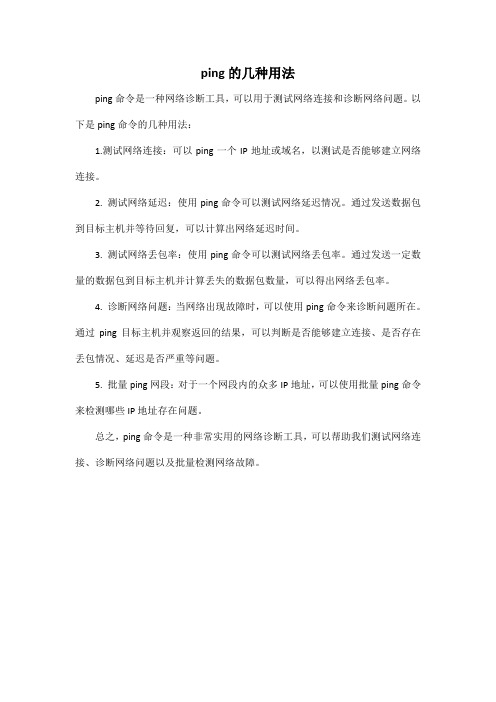
ping的几种用法
ping命令是一种网络诊断工具,可以用于测试网络连接和诊断网络问题。
以下是ping命令的几种用法:
1.测试网络连接:可以ping一个IP地址或域名,以测试是否能够建立网络连接。
2. 测试网络延迟:使用ping命令可以测试网络延迟情况。
通过发送数据包到目标主机并等待回复,可以计算出网络延迟时间。
3. 测试网络丢包率:使用ping命令可以测试网络丢包率。
通过发送一定数量的数据包到目标主机并计算丢失的数据包数量,可以得出网络丢包率。
4. 诊断网络问题:当网络出现故障时,可以使用ping命令来诊断问题所在。
通过ping目标主机并观察返回的结果,可以判断是否能够建立连接、是否存在丢包情况、延迟是否严重等问题。
5. 批量ping网段:对于一个网段内的众多IP地址,可以使用批量ping命令来检测哪些IP地址存在问题。
总之,ping命令是一种非常实用的网络诊断工具,可以帮助我们测试网络连接、诊断网络问题以及批量检测网络故障。

ping命令和tracert命令的作用和原理Ping命令和Tracert命令是网络工具中常用的命令,它们用于检测网络连接的质量和诊断网络故障。
Ping命令用于测试主机之间的连通性,而Tracert命令则用于跟踪网络数据包在互联网中的路径。
下面将逐步介绍这两个命令的作用和原理。
一、Ping命令的作用和原理1. 作用:Ping命令用于测试与目标主机之间的网络连接情况,可以判断目标主机是否能够响应网络请求,以及网络延迟和丢包率等。
通过发送ICMP(Internet Control Message Protocol)数据包到目标主机,然后等待目标主机的响应,从而判断网络的连通状况。
2. 原理:Ping命令发送一个ICMP Echo Request消息(ping请求)到目标主机的IP地址。
目标主机收到该请求后,会返回一个ICMP Echo Reply消息(ping 响应)给源主机。
Ping命令根据发送请求和接收响应的时间来计算网络延迟(即Round Trip Time),以及统计发送和接收的数据包数量和丢失率。
Ping命令的执行步骤如下:Step 1: 用户在命令提示符下输入ping命令,后面跟上目标主机的IP地址或域名。
Step 2: 操作系统根据输入的IP地址或域名解析得到目标主机的IP地址。
Step 3: 操作系统创建一个ICMP Echo Request消息,并填充一些必要的字段,例如序列号和时间戳。
Step 4: 操作系统将ICMP Echo Request消息封装成一个IP数据包,并填写源IP地址和目标IP地址等信息。
Step 5: 操作系统将IP数据包发送到本地网络的网卡。
Step 6: IP数据包在本地网络中被交换机或路由器转发,依次经过多个网络节点,直到到达目标主机所在的网络。
Step 7: 目标主机收到ICMP Echo Request消息后,会生成一个ICMP Echo Reply 消息作为响应。

计算机网络实验PING命令的使用PING命令是一个常用的网络工具,用于测试主机之间的连通性和测量网络延迟。
在计算机网络实验中,我们可以使用PING命令来检查网络中的主机是否可达,并评估网络的性能和稳定性。
下面将详细介绍PING 命令的使用。
一、PING命令的基本介绍1.PING的概念和作用PING(Packet InterNet Groper)是一个常用的网络工具,用于检测主机和主机之间是否可达,以及计算网络延迟。
PING命令发送一个探测封包到目标主机,并等待接收到目标主机发送的回应。
2.PING命令的原理PING命令利用了Internet控制报文协议(ICMP)来发送探测封包和接收回应。
当目标主机收到PING封包时,它会发送一个回应封包作为响应。
PING命令通过计算探测封包发送和接收之间的时间差来得到网络延迟。
3.PING命令的格式PING命令的基本格式如下:```ping [参数] 目标主机```其中,参数可以用来控制PING命令的行为,目标主机可以是主机名或IP地址。
二、PING命令的常用参数1.-t(持续发送PING请求)使用-t参数可以让PING命令持续发送PING请求,直到手动停止。
这对于测试网络的稳定性和延迟非常有用。
2.-n(指定要发送的PING请求数量)使用-n参数可以指定要发送的PING请求数量。
默认情况下,PING命令会发送4个请求。
通过增加或减少这个数量,可以更好地评估网络的性能。
3.-l(设置PING请求的数据包大小)使用-l参数可以设置PING请求的数据包大小。
默认情况下,PING命令会发送32字节的数据包。
通过修改数据包大小,可以测试网络的带宽和吞吐量。
4.-w(设置等待PING请求的超时时间)使用-w参数可以设置等待PING请求的超时时间。
默认情况下,PING 命令会等待4秒钟。
通过修改超时时间,可以评估网络的稳定性和响应速度。
三、PING命令的使用示例下面是一些使用PING命令的示例场景。

PING的作用与常用命令
PING的作用一般用于检查网络是否通畅或者网络连接速度的命令。
常用命令如下:
1、PING/?在DOS中寻找PING的其它命令
2、127.0.0.1是本地循环地址,如果无法PING通该地址,则证明TCP/IP配置不正常;如果能PING通了,证明TCP/IP配置正常。
3. PING 本机IP地址
PING本机的IP地址,如果PING通,表明网络适配器工作正常;表明网卡安装或配置有问题。
如果PING不通,将网线断开再PING,如果PING通,则说明本机使用的IP地址可能与另一台正在使用的机器IP地址重复了。
如果PING不通,则表明本机网卡安装或配置有问题,需继续检查相关配置。
4、PING网关IP
如网关IP为:172.168.25.1,则执行命令Ping 172.168.25.1。
如果PING通,则表明局域网中的网关路由器正在正常运行。
反之,则说明网关有问题。
5.Ping IP地址
PING计算机的IP地址,PING不通则表明网络线路出现故障。
如果PING通,是dns设置的问题。

1.Ping命令:是DOS命令,一般用于检测网络通与不通,也叫时延,其值越大,速度越慢。
PING (Packet Internet Groper)[1],因特网包探索器,用于测试网络连接量的程序。
Ping 发送一个ICMP(Internet Control Messages Protocol)(因特网信报控制协议)回声请求消息给目的地并报告是否收到所希望的ICMP回声应答。
原理:利用网络上机器IP地址的唯一性,给目标IP地址发送一个数据包,再要求对方返回一个同样大小的数据包来确定两台网络机器是否连接相通,时延是多少。
工作流程:同一网段:在主机A上运行“Ping 192.168.0.5”后,Ping命令会构建一个固定格式的ICMP请求数据包,然后由ICMP协议将这个数据包连同地址“192.168.0.5”一起交给IP层协议,IP层协议将以地址“192.168.0.5”作为目的地址,本机IP地址作为源地址,加上一些其他的控制信息,构建一个IP数据包,并想办法得到192.168.0.5的MAC 地址,以便交给数据链路层构建一个数据帧。
关键就在这里,IP层协议通过机器B 的IP地址和自己的子网掩码,发现它跟自己属同一网络,就直接在本网络内查找这台机器的MAC,如果以前两机有过通信,在A机的ARP缓存表应该有B机IP与其MAC的映射关系,如果没有,就发一个ARP请求广播,得到B机的MAC,一并交给数据链路层。
后者构建一个数据帧,目的地址是IP层传过来的物理地址,源地址则是本机的物理地址,还要附加上一些控制信息,依据以太网的介质访问规则,将它们传送出去。
主机B收到这个数据帧后,先检查它的目的地址,并和本机的物理地址对比,如符合,则接收;否则丢弃。
接收后检查该数据帧,将IP数据包从帧中提取出来,交给本机的IP层协议。
同样,IP层检查后,将有用的信息提取后交给ICMP协议,后者处理后,马上构建一个ICMP应答包,发送给主机A,其过程和主机A发送ICMP 请求包到主机B一模一样。

ping命令的参数用法
1. -t:使ping命令一直运行下去,直到手动停止。
2. -a:尝试解析IP地址对应的主机名。
3. -n:设置发送数据包的次数,如ping -n 10表示发送10个数据包。
4. -i:设置发送数据包的时间间隔,如ping -i 3表示每3秒发送一
个数据包。
5. -l:设置发送数据包的大小(字节),如ping -l 1000表示每个
数据包的大小为1000个字节。
6. -w:设置等待接收数据包的超时时间(毫秒),如ping -w 500表
示等待500毫秒后没有回应即超时。
7. -r:使用路由记录,显示到目标主机的路径。
8. -s:指定发送数据包时使用的源IP地址,如ping -s 192.168.1.1 表示使用192.168.1.1作为源IP地址。
9. -v:显示详细信息,如ping -v 192.168.1.1 表示显示详细的
ping结果。
10. -4:强制使用IPv4协议,如ping -4 192.168.1.1 表示使用
IPv4协议进行ping操作。
ping 的用法Ping是一种网络工具,用于在计算机网络上测试两台计算机之间的连接和传输速度。
它可以用来测试网络的延迟和丢包情况。
Ping是一个简单而强大的命令行工具,用于测试目标计算机是否可达。
Ping 命令是一个常见的网络命令,常用于测试两个计算机之间的连通性。
Ping的使用方法非常简单,并且在许多不同的平台上都可以使用。
下面将详细介绍Ping的使用方法。
Ping的基本语法Ping命令的基本语法非常简单。
Ping用法如下:ping [选项] [目标主机]其中,选项包括:-c 次数:指定要发送多少次Ping数据包。
例如,如果您想测试10次连接,则使用“ping -c 10”。
-i 秒数:设置Ping数据包的间隔时间。
默认情况下,间隔时间是1秒。
您可以使用“ping -i 5”来设置间隔时间为5秒。
-w 秒数:设置Ping命令等待响应的时间。
默认情况下,等待时间是5秒。
如果目标主机在设定的时间内未响应,则Ping命令返回“请求超时”的错误信息。
-a : 尝试将输地址解析为该地址的主机名。
如果可以解析,则输出主机名。
-t : Ping命令将不停地发送数据包,直到用户停止。
示例:ping -c 10 -i 1 -w 3 127.0.0.1这个命令将会对本机地址(127.0.0.1)发送10次Ping请求包,间隔时间为1秒,等待时间为3秒。
Ping命令用于确认TCP/IP网络的功能。
它通过向目标主机发送ICMP数据包,确定其响应时间和是否能够接收数据包。
Ping通常用于排除网络故障,查找断开连接或延迟的原因。
Ping命令的使用实例以下命令演示了如何使用Ping工具来测试网络连接。
假设您想测试与Google服务器的连接。
您可以使用以下命令:ping此命令将Ping响应返回到您的计算机,以显示与Google服务器的连接的一些信息。
您还可以在命令行中使用-c选项来指定要发送的Ping数据包的数量。
例如,以下命令将向Google服务器发送10个Ping请求:ping -c 10除了默认情况下发送Ping请求之外,Ping还有一些其他选项可以使用。
局域网如何ping网络Ping是计算机网络中常用的实用工具,可以测试网络连接,并获取到网络传输的相关参数。
对于局域网来说,通过ping命令可以检测局域网内部设备之间的连接情况。
本文将介绍如何使用ping命令在局域网中ping其他设备。
一、了解Ping命令Ping是一种常用的网络工具,可用于测试两台计算机之间的网络连接情况。
Ping命令会发送ICMP Echo Request消息到目标设备,并等待目标设备回复ICMP Echo Reply消息。
通过测量往返时间(Round Trip Time,简称RTT)和错误报文数来评估网络连接的质量。
二、在Windows系统中使用ping命令在Windows系统中,使用ping命令非常简单。
打开命令提示符(Command Prompt),输入ping命令后加上目标设备的IP地址或主机名,按下回车键即可开始ping操作。
例如,要ping一个名为"192.168.0.2"的设备,可以使用以下命令:ping 192.168.0.2Ping命令会发送四个ICMP Echo Request消息,并等待目标设备回复。
在命令的结果中,可以看到每个消息的往返时间以及丢包率等信息。
如果目标设备正常工作,ping命令会显示回复时间和丢包率较低的结果。
三、在Linux系统中使用ping命令在Linux系统中,使用ping命令同样非常简单。
打开终端,输入ping命令后加上目标设备的IP地址或主机名,按下回车键即可开始ping操作。
例如,要ping一个名为"192.168.0.2"的设备,可以使用以下命令:ping 192.168.0.2Ping命令会发送一系列的ICMP Echo Request消息,并等待目标设备回复。
在命令的结果中,可以看到每个消息的往返时间以及丢包率等信息。
如果目标设备正常工作,ping命令会显示回复时间和丢包率较低的结果。
ping指令的用法
ping指令是一种常用的网络命令,其主要用于测试网络连接性和测量延迟。
以下是一些常见的ping指令用法:
1. 常规用法:无参数ping。
在默认情况下,ping指令会发送四个32字节的数据包,通过返回的最短时间、最长时间、平均时间可以衡量网络速度、延迟,从丢失率可以衡量网络的稳定性。
2. ping -t:不间断地ping 指定计算机,直到管理员中断。
这种用法可以用于监测网络连接的稳定性,以及在长时间内观察网络的变化。
3. ping -a:解析计算机名与NetBios名。
通过使用这个选项,可以通过ping命令解析出主机名,这对于识别网络中的设备非常有用。
4. ping -n:可以定义发送的个数,对衡量网络速度很有帮助。
通过调整发送的数据包数量,可以更准确地评估网络性能。
5. ping -l size:发送size指定大小的到目标主机的数据包。
在默认的情况下,Windows的ping指令发送的数据包大小为32字节,最大能发送65500字节。
通过调整数据包大小,可以测试网络对于不同大小数据包的处理能力。
总之,ping指令是一种简单而有效的网络测试工具,可以用来评估网络性能、监测网络连接以及识别网络设备。
熟练掌握
ping指令的各种用法,对于网络管理和故障排除非常有帮助。
ping命令大全Ping命令是计算机网络中常用的一种工具,主要用于测试网络连接的稳定性和延迟情况。
Ping命令通过发送网络数据包给目标主机,并计算返回数据包所需的时间来评估网络质量。
在本篇文章中,我们将详细介绍Ping命令的使用方法、参数及常见应用场景。
一、Ping命令的基本用法Ping命令通常在命令行下执行,其基本用法如下:```ping 目标IP地址或域名```其中,目标IP地址或域名指的是你要测试连接的目标主机。
执行该命令后,Ping工具会向目标主机发送数据包,并等待对方返回数据包。
根据返回的数据包信息,Ping命令可以计算出网络连接的延迟和丢包情况。
二、Ping命令的参数Ping命令支持多个参数,用于进一步控制和调节测试过程。
以下是几个常用的参数:1. -c 指定发送数据包的数量```ping -c 数量目标IP地址或域名```该参数可以用来指定发送数据包的数量,数量可以是任意正整数。
Ping命令会发送指定数量的数据包给目标主机进行测试,并在测试完成后给出结果。
2. -s 指定数据包的大小```ping -s 大小目标IP地址或域名```该参数可以用来指定每个发送的数据包的大小,大小可以是任意正整数。
默认情况下,Ping命令发送的数据包大小为56字节(包括IP首部和ICMP首部)。
通过调整数据包大小,可以进一步测试网络连接的稳定性和吞吐量。
3. -i 指定发送数据包的时间间隔```ping -i 时间间隔目标IP地址或域名```该参数可以用来控制发送数据包的时间间隔,时间间隔可以是任意正整数。
默认情况下,Ping命令发送数据包的时间间隔为1秒。
通过调整时间间隔,可以模拟不同的网络负载和流量情况。
三、Ping命令的常见应用场景1. 测试网络连通性Ping命令最基本的应用场景就是测试网络的连通性。
通过向目标主机发送数据包,并观察返回的结果,可以判断网络是否正常工作。
如果返回的结果显示数据包能够成功到达目标主机,说明网络连接正常;如果返回的结果显示目标主机不可达或延迟过高,说明网络连接存在问题。
为什么安装操作系统后不能上网?我的回答是:正常上网取决于三条:1。
网卡及其驱动程序没有问题;2。
系统网络连接设置没有问题;3。
网络供应商“高速公路”没有问题。
对于网络故障的具体分析和查找,可用“命令提示符”(在“运行”中输入cmd命令即可调出)的Ping命令进行轻松、快速检测(图文详解)——首先,输入Ping 127.0.0.1(该IP是本地循环地址)。
如发现本地址无法Ping 通,就表明计算机的TCP/IP协议不能正常工作或者是网卡损坏。
图1其次,如果能够Ping通,即输入“ipconfig”命令来查看本地的IP地址,然后Ping该IP(比如:Ping 192.168.12.114):通则表明网络适配器(网卡或MODEM)工作正常,不通则是网络适配器出现故障。
图2再次,Ping一台同网段计算机的IP,不通则表明网络线路出现故障。
若网络中还包含有路由器,则应先Ping路由器在本网段端口的IP:不通则此段线路有问题。
通则再Ping路由器在目标计算机所在网段的端口IP:不通则是路由出现故障;通则再Ping目的机IP地址。
图3最后,检测一个带DNS服务的网络。
在Ping通目标计算机的IP地址后,假如仍无法连接到该机,则可Ping该机的网络名(比如Ping ):正常情况下会出现该网址所指向的IP,这表明本机的DNS设置正确而且DNS服务器工作正常,反之就可能是其中之一出现了故障。
同样,也可通过Ping计算机名来检测WINS解析是否有故障(WINS是将计算机名解析到IP地址的服务)。
图4——当以上四个步骤执行完毕后,就可轻易判断出到底是哪个环节出现了故障,并作相应处理。
另外,如果想检测网络连接的详细状况,还可以在Ping 的地址后面加上-t,这样即可不断地进行Ping的连接,反映出网络连接是否有中断或者丢包的现象出现。
相关参考文章——CD之后的参数应该是文件夹名,而不是盘符。
进D盘只需要输入D:就可以了,别加CD附语法:***************************DOS命令显示当前目录名或改变当前目录。
CHDIR [/D] [drive:][path]CHDIR [..]CD [/D] [drive:][path]CD [..].. 指定要改成父目录。
键入CD 驱动器: 显示指定驱动器中的当前目录。
不带参数只键入CD,则显示当前驱动器和目录。
使用/D 命令行开关,除了改变驱动器的当前目录之外,还可改变当前驱动器。
如果扩展命令名被启用,CHDIR 会如下改变:当前的目录字符串会被转换成使用磁盘名上的大小写。
所以,如果磁盘上的大小写如此,CD C : \TEMP 会将当前目录设为C:\Temp。
CHDIR 命令不把空格当作分隔符,因此有可能将目录名改为一个带有空格但不带有引号的子目录名。
例如:cd \winnt\profiles\username\programs\start menu与下列相同:cd "\winnt\profiles\username\programs\start menu"在扩展功能停用的情况下,您必须键入以上命令。
网络上大部分的DOS教程起点都较高,术语较多,对于新手来说看上去可能比较困难。
然熟练运用DOS的各种命令也是成为高手的必经之路,日后学习电脑的过程中你会发现处处都有DOS的身影,很多问题在运用了DOS以后是多么的简单,呵呵。
本专题针对的是本版迫切想成为电脑高手的电脑初学者,因为是速成教程所以偏重于实际应用,稍微54了理论……如果你是大虾请一笑而过(当然更加欢迎提出各种意见和建议)^^,也请对本专题感兴趣的朋友注意想成为真正的高手必须知其然且知其所以然,这些就需要你在以后的学习过程中慢慢聚沙成塔了,呵呵^^首先开始——运行——CMD打开我们的操作界面。
闪烁的光标前面正是我们现在所在的文件夹(或根目录)的位置。
换句话说我们马上即将执行的命令所针对的文件必须存在于这个文件夹中,否则会出现错误提示。
例一1,(假设文件夹中没有1.txt,我们执行copy命令)Copy 1.txt c:\.(有个点将本文件夹内的1.txt复制到c:下)系统找不到指定的文件。
2,(假设文件夹中存在1.txt,我们执行copy命令)Copy 1.txt c:\.(有个点将本文件夹内的1.txt复制到c:下)已复制 1 个文件。
很好,现在你已经知道如何去使用一个命令了,下面我将教会您更多的常用命令。
在本专题一结束前你将了解以下命令:DIR,CD,MD,RD,copy,cls,ren,format, ping,ipconfig,regedit,shutdown,chkdsk,netstat, fc,attrib,del在讲命令之前先普及一下参数的概念。
参数,通俗点说就是在命令性质不变的前提下对命令内容作适当修改的一个手段。
比如说命令”attrib –r 1.txt”就是去掉 1.txt的只读属性,”attrib +r 1.txt”就是给1.txt增加只读属性。
而”attrib”这个命令的意思就是改变某文件的属性。
对于任何命令参数及用法都可以在任意处使用”/?”来查看。
参数使用除非有特殊说明都可以用/或者-来表示。
例二、attrib命令的参数Attrib /?ATTRIB [+R | -R] [+A | -A ] [+S | -S] [+H | -H] [[drive:] [path] filename] [/S [/D]]+ 设置属性。
- 清除属性。
R 只读文件属性。
A 存档文件属性。
S 系统文件属性。
H 隐藏文件属性。
[drive:][path][filename]指定要处理的文件属性。
/S 处理当前文件夹及其子文件夹中的匹配文件。
/D 也处理文件夹。
红色字体代表该命令的使用方法(如果现在看不懂不要急,我会在下面讲解)对于任何命令而言察看参数和如何使用的方法都是这样,呵呵,是不是很简单呢?下面开始介绍一些常用命令例三、DIR的使用。
DIR是显示磁盘目录命令,通俗点说就是把此目录下的所有文件和文件夹的信息列出来,比如我在”D:\小软件\” 下执行DIR /d(注意此处带参数,你可以试一下不带参数或者代其他参数的效果)命令,返回结果如下:驱动器D 中的卷是all卷的序列号是5C5E-468FD:\小软件的目录[.][..]3.txt[3389][360safe][AAALOGO]ALLOK_VIDEO_JOINER_V1.7.0视频合并工具.RAR ALLOK_VIDEO_SPLITTER_V1.7.0视频文件分割.RAR ALL_TO_MP3.RARA VICODEC.RAR[ccna]Computer.iniCOOL_EDIT2.1.RARCPU-Z.rarDisplay.desDOS高手速成.rar[eMule]ewrff.bat[eXeScope]EXESCOPE.RAR[FlashFXP]FLASHFXP_3.4.0.1145.RAR[Fluxay5][FolderSniffer]GIF_MOVIE_GEAR.RARGIF动画录制.rar[Google Earth][IceSword][Maxthon]NetSuper.exeNortonPartitionMagic8.0.rar[PhotoFamily 3.0][powershadow-tw]POWERSHADOW-TW.RAR[QQ]QQ查询器.rar[RADVideo][reshacker]SERV-U.RARShares.inisign.ini[sniffer][Thunder][Total Video Converter]ULTRAISO_PE_V8.1.2.1625光盘映像文件制作编辑.RAR [WINA VI_VIDEO_CONVERTER_V7.1_全插件汉化绿色版] [WinISO]WinRAR密码破解器 .rar[winsockcap]WinZip密码破解器.rar[X-NetStat Professional][X-Scan-v3.3]X-Scan-v3.3-cn.rarXP优化七十项REG文件.RARxp优化设置软件.rarxp增强优化.rarXP终极优化.rar[优化大师][光影魔术手]共享软件永不过期.rar动网在线人数攻击器.rar[啊D网络工具包V2[1].02 修正版]啊D网络工具包V2[1].02 修正版.rar啊拉QQ大盗V1[1].8 build0318无壳版.rar安装程序.RAR[小软件]恶意软件清理助手.rar毒霸修复.RAR灰色按钮加强版.rar[电子相册制作][纯真IP]经典光驱开关.rar经典网页特效.EXE绿色软件102款最新专集.rar视频转换.RAR超级网络邻居.rar金山注册表修复工具.rar44 个文件150,547,091 字节33 个目录21,865,943,040 可用字节这里DIR就列出了我这个文件夹下所有的软件了。
例四、CD的使用。
CD的作用是改变当前目录。
假设现在光标处于以下文件夹内C:\1\2\3\4>CD..(进入上一层文件夹内)C:\1\2\3>_如果换成:C:\1\2\3>cd\(直接进入根目录)C:\>_如果换成:C:\1\2\3>cd 4(进入下一层名为4的文件夹内)C:\1\2\3\4>_以上就是CD的三种用法。
例五:DEL,RD,MD的使用。
DEL是删除文件命令,RD是删除目录命令,MD是新建目录命令(目录即文件夹)DEL 1.txt (1.txt被删除)DEL *.txt (所有后缀为.txt的文件被删除)DEL *.* (删除文件夹内所有的文件)RD 123 (此目录下名为123的文件夹即被删除,前提是目录为空,即被执行过del *.* ,否则无法删除)MD 123(在此目录下创建名为123的目录)例五、copy命令的使用。
顾名思义,COPY,复制文件。
copy 1.txt c:\.(注意有一个点在最后,将本目录内1.txt复制到C根下。
)例六,CLS的使用。
命令目的:清除屏幕。
此命令没有任何参数,直接使用,清除屏幕。
例七,REN的使用。
命令目的:更名Ren 1.txt 2.txt(将1.txt更名为2.txt)例八,format的使用(慎用)。
命令目的:格式化。
Format D:/q (快速格式化D盘)Format有一个未公开参数autoset,有一定电脑水平的朋友可以用bat试一下,呵呵。
例九,ping 的使用。
命令目的:一般用于测试到目标网络的连通性。
Ping Pinging [220.181.28.53] with 32 bytes of data: (得到主机名和IP信息)Reply from 220.181.28.53: bytes=32 time=691ms TTL=52Reply from 220.181.28.53: bytes=32 time=465ms TTL=52Reply from 220.181.28.53: bytes=32 time=575ms TTL=52Reply from 220.181.28.53: bytes=32 time=513ms TTL=52 (默认四次数据报全部接收到)Ping statistics for 220.181.28.53:Packets: Sent = 4, Received = 4, Lost = 0 (0% loss), (统计信息)Approximate round trip times in milli-seconds:Minimum = 465ms, Maximum = 691ms, Average = 561ms如果你在浏览器输入某网址打不开即可用此命令初步判断网络的连通性。